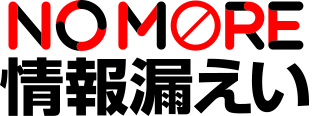機種変更でデータ流出の可能性も!?iPhoneを買い替える前に正しいデータ移行方法を知っておこう!

タレントのベッキーさんとアーティストの川谷さんのLINEのやり取りが話題となった2016年の年明け。スキャンダルの内容もさることながら、「なぜLINEの情報が流出したのか?」ということに注目が集まりました。
「直接端末をのぞかれたんじゃないか?」「遠隔操作したんじゃないか?」と、さまざまな憶測が飛び交い、どのような手口でおこなったか、検証もされています。その中に、「機種変更した旧スマホをPCからバックアップしたことによる漏えい」という説があります。
そこで今回は、スマホを機種変更したときに考えられる情報漏えいのリスクと、対策をご紹介します。
機種変更時に考えられる情報漏えいのリスク

まずは、スマホを機種変更したときに、LINEの情報漏えいが起きてしまうメカニズムについてみていきましょう。
LINEでは通常、スマホ1台に対して、アカウントは1つとされています。つまり、スマホを機種変更して新しいスマホにLINEを移行すれば、旧スマホではLINEが使えません。ただし、ある条件下において、新旧2台の端末から同じLINEのアカウントが使えてしまうようです。
複数の情報から判断すると、以下の条件を満たすと使えてしまう可能性があるようです。
●旧スマホで古いLINEのバージョンを使っていた
●スマホを機種変更する際に、旧スマホのデータをiTunesでバックアップし、新スマホへデータを復元した
●旧スマホのデータを削除せずに放置していた
上記は公式見解ではないため、当てはまらない場合もあるかもしれませんが、このような条件で旧スマホのLINEを起動すると、すべてのメッセージや友達の情報などが共有されてしまうようです。新着メッセージも新旧スマホの両方にリアルタイムで届き、一方で既読にするともう一方でも既読になります。まさにクローンiPhoneのできあがり、というわけです。
ただ、iPhone版LINEアプリのバージョン5.10.0以降では、新スマホでiTunesから復元後にLINEを起動した際に、本人確認が求められるようになりました。つまり、新旧2台の端末から同じLINEアカウントが使えてしまうという問題が解消されています。しかし、もしもの事態を避けるために、iPhoneのデータバックアップとデータの移行を適切におこなうことが重要です。
iPhoneバックアップ方法

iPhoneのデータをバックアップする方法は、「iCloud」と「iTunes」の2つの方法があります。ちがいは以下の通りです。
| iCloud |
・バックアップをクラウドに保管する ・最大1TB 分のストレージを利用できる (最初の5GBまで無料) ・バックアップは常に暗号化される ・どこからでもWi-Fiを使ってバックアップを作成または使用できる |
|---|---|
| iTunes | ・バックアップをMacまたはWindowsパソコンに保管する ・使えるストレージは、MacまたはWindows パソコンの 空き容量によって決まる ・バックアップを暗号化できる (デフォルトでは暗号化なし) ・MacまたはWindowsパソコンでバックアップを作成および使用できる |
iCloudのメリットは、Wi-Fiに接続できる環境であれば、どこでも復元できること。ただし、無料で使える容量は5GBまでなのでご注意を。
iTunesのバックアップ方法については、下記を参考にしてください。
iTunesのバックアップ方法
iTunesでのバックアップは、パソコンのローカルにデータが保存されます。メリットは、パソコンの空き容量だけストレージが使用できること。復元するためには、パソコンにiPhoneを接続する必要があります。
まず、iPhoneをパソコンに接続して、iTunesを起動させます。左上にあるスマホマークをクリックして、iPhoneを選択します。
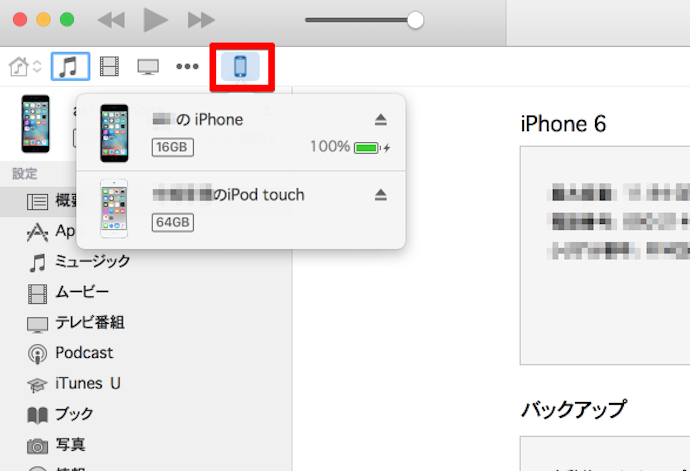
バックアップ項目の「自動でバックアップ」から、iCloudにバックアップする場合は「iCloud」に、iTunesにバックアップする場合は「このコンピュータ」にチェックをします。
「iPhoneのバックアップを暗号化」にチェックを入れると、バックアップ全体をパスコードで保護できるのに加え、保存したパスワードやWi-Fi設定、Webサイトの履歴、LINEのトーク履歴などがバックアップ対象に含まれます。
デフォルトでは暗号化のチェックはオフとなっていますが、セキュリティを高めるためにも、利用するようにしましょう。
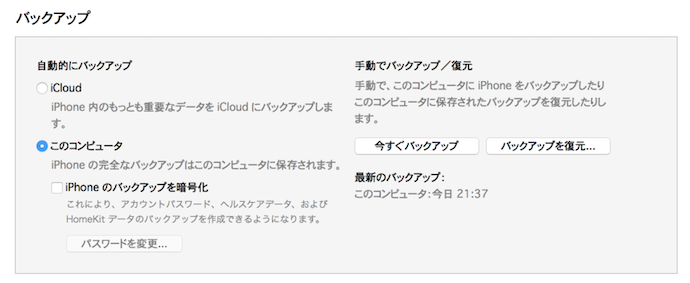
「iPhoneのバックアップを暗号化」にチェックを入れると、パスワードが要求されます。ここで設定したパスワードを忘れると復元できなくなるので、入力したパスワードは必ず覚えておきましょう。
バックアップデータからの復元方法
iPhoneからiPhoneへの機種変更では、旧端末で「iCloud」や「iTunes」を利用してバックアップを作成し、新端末に復元することで現在の利用環境を引き継ぐことが可能です。
ただし、すべての情報が復元されるわけではありません。復元を実施してもミュージックライブラリの音楽は復元されませんし、アプリによってはアプリ内課金を利用したコンテンツも復元されない場合があります。アプリごとに独自の引き継ぎ機能を持っていることがありますので、その機能を使って別途引き継ぎをおこなう必要も。
LINEについても、復元後に本人確認をする必要がありますので、旧端末側で本人確認の事前設定をおこないましょう。
それでは、iCloudとiTunesそれぞれのバックアップ方法をご紹介します。
iCloudから復元する場合
iCloudから復元する場合は、新端末をWi-Fiに接続できる環境でおこないます。
バックアップしたデータを新しいiPhoneに転送するには、端末のリセットが必要です。「設定」→「一般」→「リセット」→「すべてのコンテンツと設定を消去」をタップします。
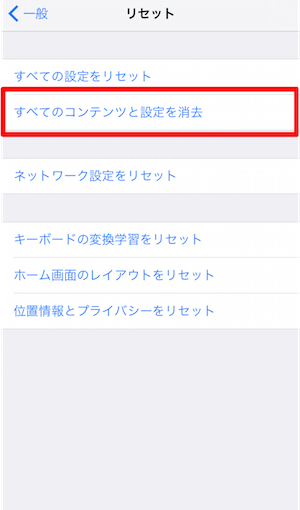
端末パスワードを聞かれますので、入力して「iPhoneを消去」をタップします。
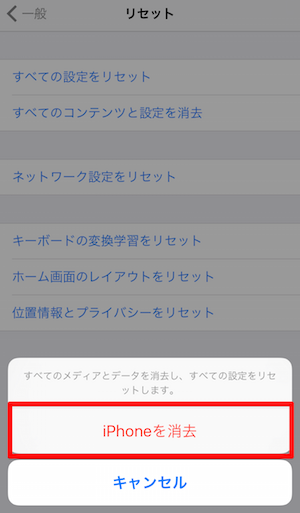
その後、Apple IDのパスワードも入力して「消去」をタップ。これで工場出荷時に戻り、iOS設定アシスタントが表示されます。
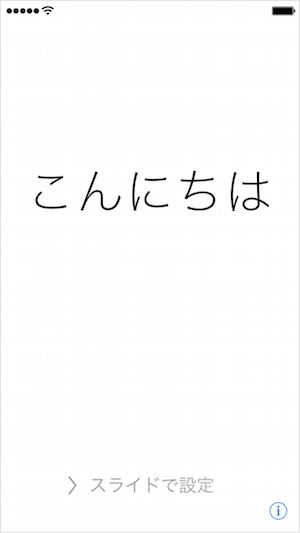
手順に従ってWi-Fiの設定をおこないます。
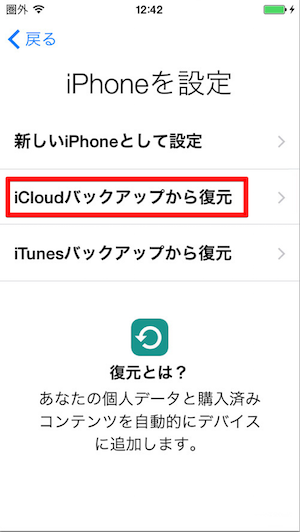
「iPhoneを設定」という画面が表示されたら、「iCloudバックアップから復元」をタップします。
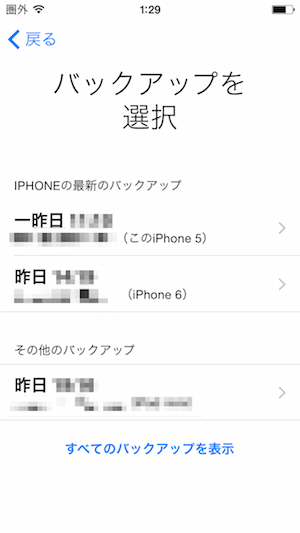
バックアップするデータを選択します。該当するバックアップデータをタップして、復元を開始します。
iTunesから復元する場合
新端末をPCに接続し、iTunesを起動させると「新しいiPhoneへようこそ」という画面が表示されます。
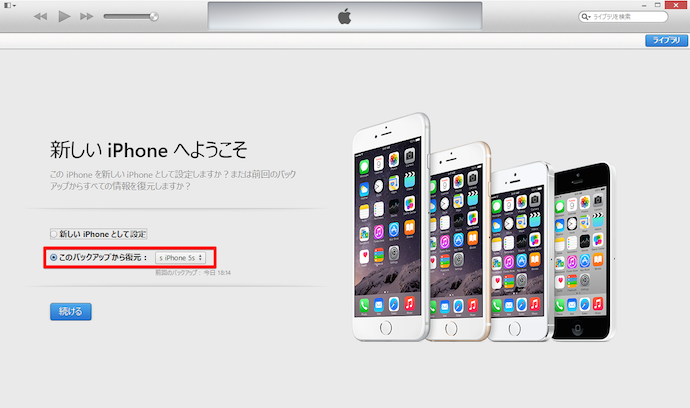
「このバックアップから復元」を選択して、バックアップ元のデータを選び、「続ける」をクリックします。
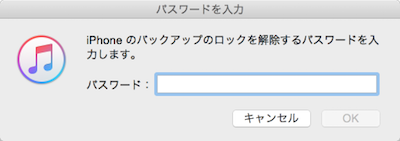
バックアップのロックを解除するためのパスワードを聞るので、事前に設定したパスワードを入力し「OK」をクリックすると復元を開始します。
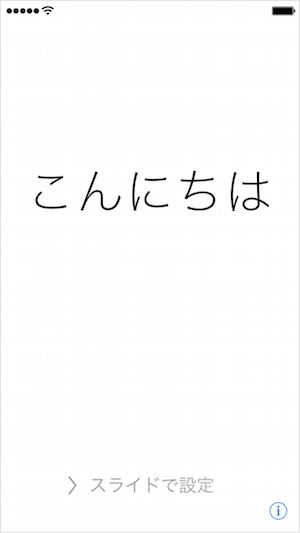
初期化が完了すると、いつものiOS設定アシスタントが表示されます。
以上が、バックアップデータから復元をおこなう手順になりますが、絶対に忘れてはいけない手順があります。
それは、旧端末の初期化。
旧端末のiPhoneの初期化
売却、もしくは他人に譲り渡す場合、初期化をおこなう前に「iPhoneを探す」機能をオフにしておく必要があります。この作業をしておかないと、初期化後にIDとパスワードがなければ利用できません。
機能をオフにするには、インターネットに接続している必要があります。Wi-Fi環境があれば問題ありませんが、もし、機種変更後にiPhoneを使っていて、ネット接続の手段がない場合は手立てがなくなってしまうので、機種変更の直前にオフにしておくといいでしょう。
設定方法は「設定」→「iCloud」→「iPod touchを探す」をタップします。
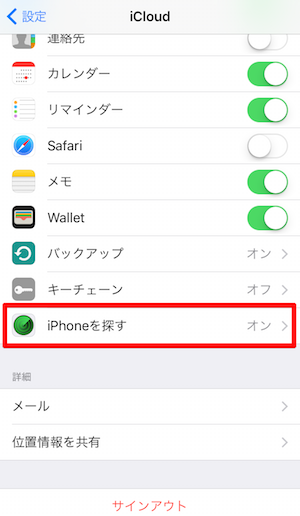
「iPod touchを探す」のスイッチをタップしてオフにします。
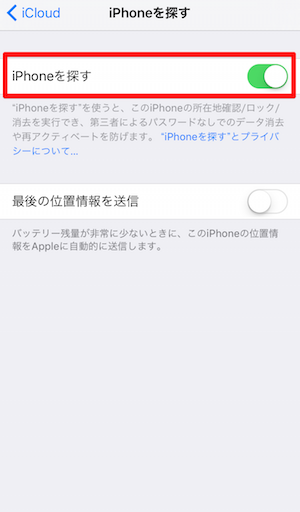
Apple IDのパスワードを求められるので入力し、「オフにする」をタップします。
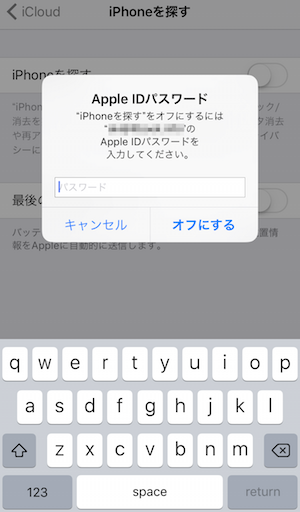
以上で、「iPhoneを探す」機能をオフにできたので、iPhoneの初期化をおこないます。
「設定」→「一般」→「リセット」→「すべてのコンテンツと設定を消去」をタップしてください。
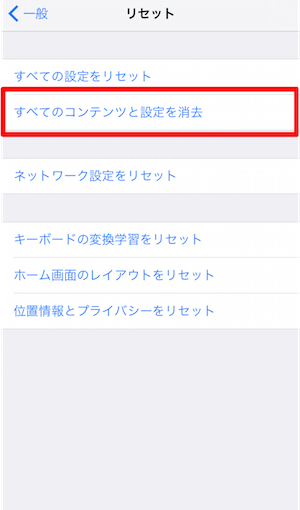
端末パスワードを入力して、「iPhoneを消去」をタップします。
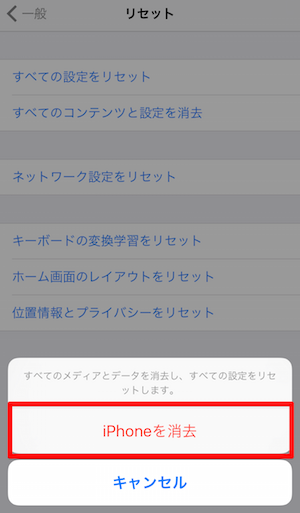 その後、Apple IDのパスワードも入力して「消去」をタップします。
その後、Apple IDのパスワードも入力して「消去」をタップします。
これで工場出荷時に戻すことができます。
まとめ
新しいiPhoneを手に入れると、嬉しすぎてどうしても古い端末を忘れがち。しかし、古い端末のアプリや電話帳などを削除せずにそのままにしておくと、情報が漏れるリスクがあります。
また、iPhoneのデータをバックアップする際も、悪意のある人がそのバックアップを使って復元される可能性があるので、必ず暗号化するようにしましょう。
 aki(あき)ネットワークエンジニア 大手Nierでネットワークエンジニアとして最前線で戦う傍ら、個人運営のサイト「ネットワークエンジニアを目指して」を運営し、読者を「ネットワークトラブルに恐れることなく立ち向かえるネットワークエンジニア」へと導くことを信条に、ネットワーク技術の解説と自身のノウハウを広めている。著書に「見てわかるTCP/IP」など。 Twitter:ibook
aki(あき)ネットワークエンジニア 大手Nierでネットワークエンジニアとして最前線で戦う傍ら、個人運営のサイト「ネットワークエンジニアを目指して」を運営し、読者を「ネットワークトラブルに恐れることなく立ち向かえるネットワークエンジニア」へと導くことを信条に、ネットワーク技術の解説と自身のノウハウを広めている。著書に「見てわかるTCP/IP」など。 Twitter:ibook